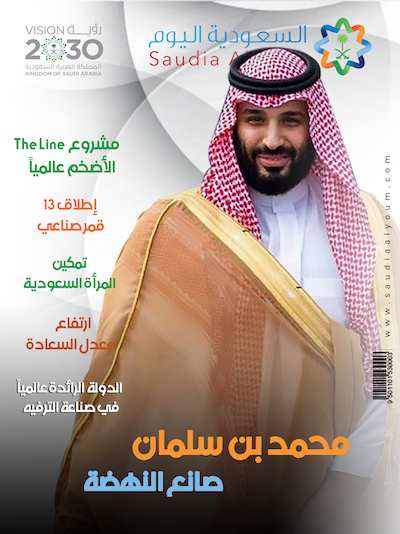على الرغم من أنك قد تكون على دراية بمعظم ميزات واتسآب، إلا أنه لا يزال هناك القليل منها ربما لم تشهده في التطبيق حتى الآن.حيث يحتوي تطبيق واتس آب على الكثير من الميزات المخفية في قسم الإعدادات.
وهنا سنذكر قائمة بخمس ميزات في واتس آب قد لا تعلمها:
كيفية قراءة رسائل واتس آب ويب دون فتح الدردشة
ربما تكون قد شاهدت هذه الميزة بالفعل. لذلك، إذا تلقيت رسالة على واتس آب ويب ضع مؤشر الماوس على الدردشة، ولا تفتحها. سيؤدي وضع المؤشر على الدردشة إلى إظهار الرسائل المستلمة حديثاً. هناك أوقات لا تريد فيها أن يعرف الشخص أنك قرأت الرسالة. لذلك، إذا كنت تستخدم واتس آب ويب، فهذه هي الطريقة الوحيدة لقراءة جميع الرسائل دون فتح الدردشة.
كيفية التحقق من قراءة الرسالة بدون ظهور الخطين الأزرقين:
إذا قام شخص ما بإيقاف تشغيل إيصالات القراءة على واتس آب، فلن يظهر الخطان الأزرقان. لذلك يصبح من الصعب معرفة ما إذا كان الشخص قد قرأ رسائل واتس آب أم لا. ولكن هناك حل لهذه المشكلة. يمكنك إرسال رسالة صوتية للشخص على واتس آب، وستعرف بأنه استمع للرسالة لأن الخطين الأزرقين يظهران عند الاستماع للرسالة الصوتية حتى ولو كانت ميزة ظهورهما معطلة.
كيف تجد أهم رسالة على واتس آب؟
إذا أرسل شخص ما رسالة مهمة على واتس آب، فقد ترغب في الوصول إلى تلك الرسالة في وقت لاحق. تحتاج فقط إلى تمييز الرسالة بنجمة. يمكن للمرء تحديد الرسائل المهمة أو ملفات الوسائط في الدردشة بمجرد الضغط مع الاستمرار على الرسالة ثم الضغط على أيقونة النجمة. يمكنك العثور على الرسائل المميزة بنجمة من خلال زيارة الأيقونة ثلاثية النقاط الموجودة في الزاوية اليمنى العليا.
كيفية حذف الملفات التي يزيد حجمها عن 5 ميجابايت على واتس آب
إذا نفدت المساحة لديك، فإن أفضل طريقة هي التحقق من الملفات الأكبر من 5 ميغا بايت ثم حذفها على الفور. ما عليك سوى الانتقال إلى الإعدادات> التخزين والبيانات> إدارة التخزين. هناك، سترى خيار “أكبر من 5 ميغا بايت”. اضغط عليه وستظهر جميع الملفات الكبيرة. لن يؤدي ذلك إلى توفير وقتك فحسب، بل سيساعدك أيضاً على إخلاء بعض المساحة بشكل أسرع.
كيفية التحقق من جميع ملفات الصوت و الفيديو أو الصور المرسلة على على واتس آب
يمكنك التحقق بشكل منفصل من جميع الصور أو مقاطع الفيديو أو الصوت على واتس آب، عبر فتح التطبيق والنقر على شريط البحث. هناك، سترى الخيارات المذكورة. بمجرد تحديد أي منها، سيعرض لك التطبيق الملفات وفقاً لذلك.
بمجرد الحصول على مجموعة من الصور أو ملفات أخرى، يمكنك بعد ذلك إرسالها إلى أي جهة اتصال. يمكنك أيضاً التحقق من الدردشة التي استخدمتها أو شاهدتها في الملف المحدد.
تابعنا